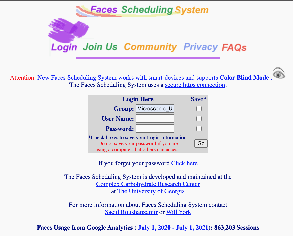Pour consulter le calendrier d'un instrument - Cliquez sur
| Link in New Window |
|---|
| icon | false |
|---|
| linkText | Faces Scheduling System Microscopie FacMed UdeMRéservation Microscopie CIB |
|---|
| href | https://faces.ccrc.uga.edu/login0.php?account=Microscopie_UdeM |
|---|
|
Je vous avais dit de l'ajouter (précédemment ajouté à vos favoris!  ) )
- Entrez les informations suivantes :
- Groupe: Microscopie_UdeM
- Identifiant: FirstnamePrénom.LastnameNom
- Mot de passe: VotreMotdePasse
- Une fois connecté, cliquez sur Choose a Schedule en haut de l'écran
- Sélectionnez l'instrument désiré dans la liste déroulanteà partir du menu déroulant
- Vous pouvez à présent voir le calendrier de l'instrument
Pour réserver un instrument - Dans le calendrier d'un instrument
- Cliquez sur l'heure de début désirée
- Cliquez sur l'heure de fin désirée
- Sélectionnez l'option: Acquisition
- Vous pouvez également ajouter un commentaire . Ce commentaire sera visible (les commentaires sont visibles par tous les utilisateurs)
- Cliquez OK
- Cliquez OK
| Info |
|---|
Vous ne pouvez voir que les instruments pour lesquels vous avez reçu une formation.
Vous ne pouvez pas modifier ou supprimer une réservation moins d'une heure avant. |
|